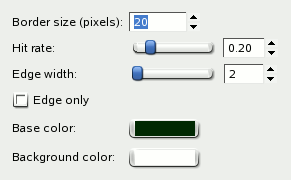Obrázok 17.414. Príklady na filter „Particle Trace (Stopa častíc)“
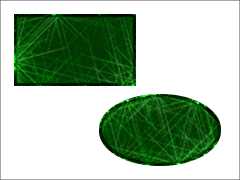
Filter „Particle Trace (Stopa častíc)“

Logo „Particle Trace (Stopa častíc)“
Takéto obrázky získate nasledujúcim postupom: otvorte nový obrázok s priesvitným pozadím, vytvorte výber, vyplňte ho ľubovolnou farbou a aplikujte filter.
Tento filter do obrázku pridá efekt pripomínajúci stopu častíc v bublinovej komore nukleárnej fyziky. Filter pridá efekt do alfy aktívnej vrstvy.

|
Upozornenie |
|---|---|
|
Rozmery obrázka sa vždy prispôsobia veľkosti aktívnej vrstvy. |
Tento filter je odvodený od skriptu loga „Particle Trace (Stopa častíc)“ ( → → → . Filter vytvorí textový efekt zobrazený v príklade vyššie.
- Border size (pixels) (Veľkosť ohraničenia (v bodoch))
-
Táto voľba predstavuje ohraničenie textovej vrstvy skriptu „Particle Trace (Stopa častíc)“ (odtiaľto pochádza zavádzajúce pomenovanie). Na tomto mieste nastavíte šírku zaoblenia (feathering) bieleho tieňa.
- Hit rate (Pomer úderov)
-
Touto voľbou nastavíte množstvo svetelných bodov vytvorených filtrom Noise (Šum) a tým množstvo bodov, ktoré budú konvertované do iskier. Hodnoty sa pohybujú v rozmedzí od 0,0 do 1,0. Niektoré hodnoty však budú celkom neužitočné:
Obrázok 17.416. Príklady na voľbu „Hit rate (Pomer úderov)“
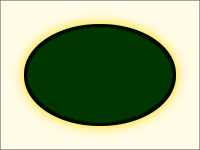
Hit rate (Pomer úderov) 0,10

Hit rate (Pomer úderov) 0,25
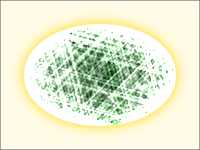
Hit rate (Pomer úderov) 0,40
- Edge width (Šírka hrany)
-
Pozdĺž okraja alfy sa vytvorí nová oblasť s polomerom nastaveným vo voľbe „Edge width (Šírka hrany)“ (porovnaj Časť 4.13, „Border (Obvod)“). Aj táto oblasť bude vyplnená „Základnou farbou (Base color)“. Bude však o kúsok tmavšia.
- Edge only (Iba hrana)
-
Ak je táto voľba označená, filter aplikuje efekt len na hranu alfa kanála. Samotná oblasť alfa kanála bude vymazaná.
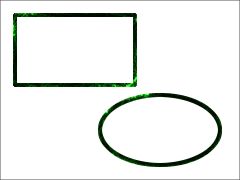
Voľba „Edge only (Iba hrana)“ aktivovaná
- Base color (Základná farba)
-
Táto farba sa použije na vyplnenie oblasti definovanej alfa kanálom aktívnej vrstvy. Prednastavená farba je tmavo zelená. Ako obyčajne, kliknutím na farebné tlačidlo otvoríte selektor farieb v ktorom môžete zvoliť ľubovoľnú inú farbu.
- Background color (Farba pozadia)
-
Táto farba sa použije na vyplnenie vrstvy pozadia. Majte na pamäti, že nad vrstvou pozadia sa nachádza vrstva bieleho tieňa. Priesvitnosť tejto vrstvy je nastavená na 90%, takže cez ňu čiastočne vidíte farbu pozadia. Ak je voľba „Edge only (Iba hrana)“ označená, oblasť alfa kanála bude vymazaná; uvidíte cez ňu farbu pozadia. A znovu, kliknutím do farebného poľa otvoríte dialóg, v ktorom môžete nastaviť akúkoľvek farbu.
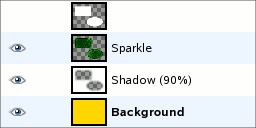
Aktívna vrstva navrchu, vrstvy filtra nižšie